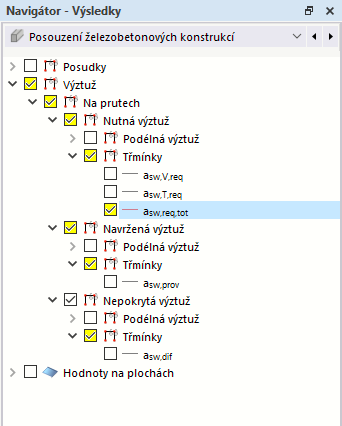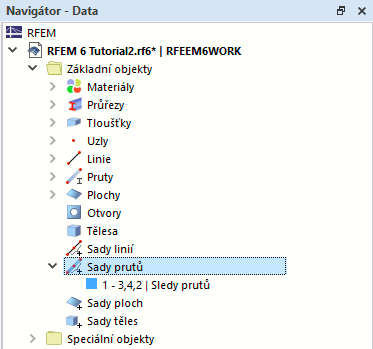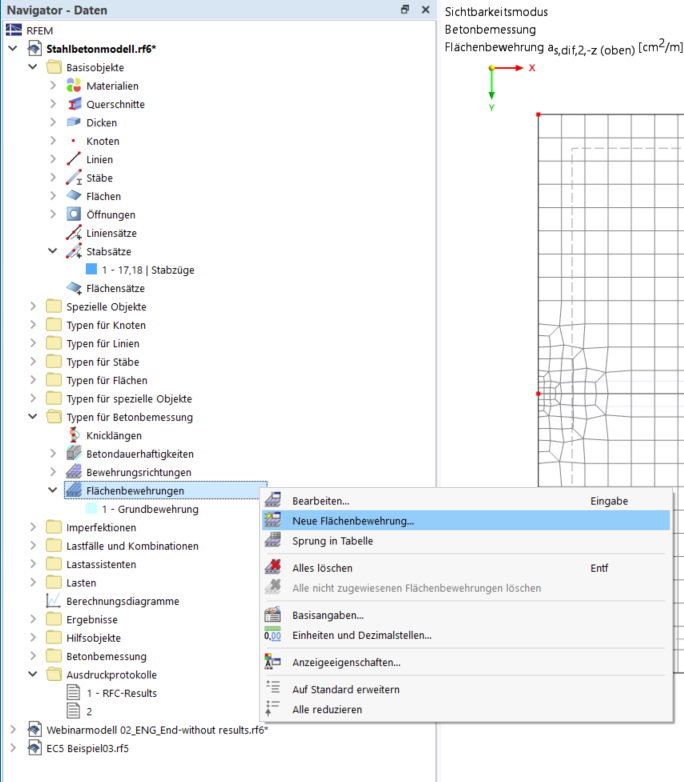Obecně lze říci, že po posouzení lze v 'Navigátoru výsledků' zobrazit v grafickém okně potřebnou existující a dosud nepokrytou výztuž na prutech, plochách a uzlech. Konkrétně je třeba se nyní zamyslet nad tím, jak lze zadat přídavnou výztuž v prutu a v uzlech pro protlačení.
Přídavná výztuž v sadě prutů
Aktivací příslušných možností zobrazení lze zjistit, ve kterých bodech sady prutů je třeba dodat třmínkovou výztuž.
Tuto přídavnou výztuž lze zadat v nastavení sady prutů. Dvojitým kliknutím na sadu prutů v ' navigátoru dat ' otevřete editační dialog.
Zde lze předchozí smykovou výztuž zkopírovat do tlačítka ' Smyková výztuž ' pomocí tlačítka
![]() . Oblast, pro kterou je toto definováno, se automaticky rozdělí uprostřed. V sekci ' Poloha pole ' však lze zadat i vlastní vymezení, takže přídavnou výztuž lze vložit pouze do příslušných průřezů. Kromě toho lze v základních údajích změnit typ držáku.
. Oblast, pro kterou je toto definováno, se automaticky rozdělí uprostřed. V sekci ' Poloha pole ' však lze zadat i vlastní vymezení, takže přídavnou výztuž lze vložit pouze do příslušných průřezů. Kromě toho lze v základních údajích změnit typ držáku.
Stejným způsobem lze také zadat chybějící podélnou výztuž. Různé typy výztužných prutů jsou vysvětleny v manuál. Ve webináři byl oproti původní podélné výztuži zvolen menší průměr prutu 16 mm a svislé odsazení -40 mm.
Posouzení smyku protlačení a přídavná plošná výztuž
Vyberte stropní desku a omezte viditelnost na tento objekt, abyste mohli vidět výsledky na ploše. Výsledky posouzení smyku protlačení lze také zobrazit v uzlech v navigátoru ' Výsledky '.
Pokud nyní zobrazíme smykovou výztuž při protlačení v uzlech, je tato výztuž nulová, ačkoli je oblast okolo uzlu přetížená. Program se totiž nejprve snaží vygenerovat potřebnou výztuž pomocí podélné výztuže. Zadaná požadovaná podélná výztuž tak nahradí smykovou výztuž protlačení.
Potřebnou podélnou výztuž lze zadat jako plošnou výztuž, která se vytvoří v navigátoru ' '.
Jako typ umístění vyberte volný obdélník a zadejte požadované rozměry výztuže. Ve webináři byla vzdálenost prutů v podélném a příčném směru 0,1 m.
Nejprve se v záložce 'Směr a umístění' zadá oblast, ve které se má výztuž nacházet. Poté lze pomocí tlačítka
![]() vybrat v grafice dva body, mezi nimiž má být výztuž uspořádána pravoúhle. Tlačítkem
vybrat v grafice dva body, mezi nimiž má být výztuž uspořádána pravoúhle. Tlačítkem
![]() zkopírujeme plošnou výztuž a vložíme ji na jiné místo v grafice.
zkopírujeme plošnou výztuž a vložíme ji na jiné místo v grafice.
Vytvořenou plošnou výztuž lze zobrazit pod typy pro posouzení betonu v navigátoru ' Zobrazit '.
Nelze se vyhnout protlačení smykové výztuže na základové desce. Pokud zobrazíme výztuž jako izolinie, zobrazí se obvody.
Skupiny
Pomocí skupin v 'Navigátoru výsledků' lze například zobrazit potřebnou výztuž ve směru výztuže. Aktivujte k tomu průhledné zobrazení výsledkových hodnot v dolní části navigátoru.